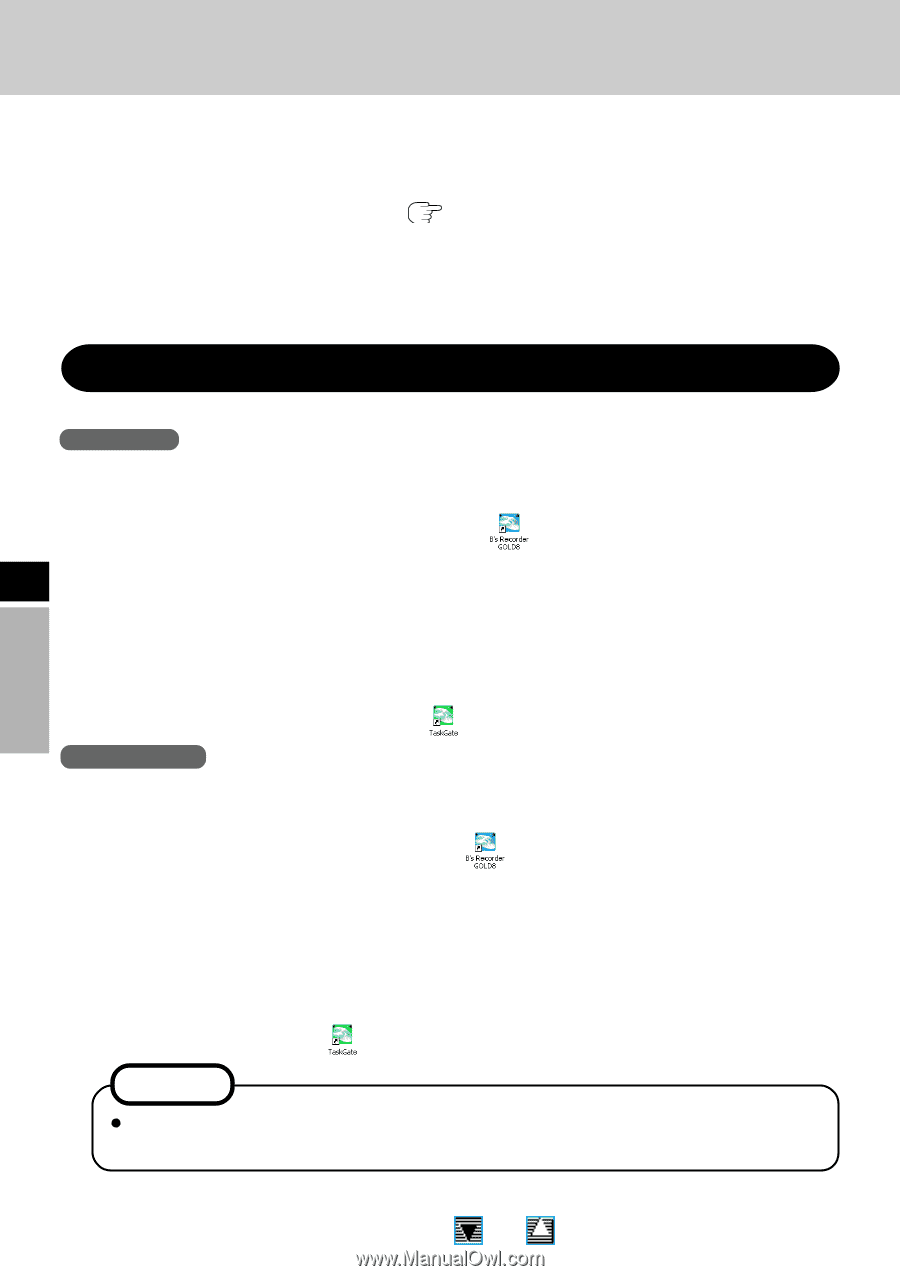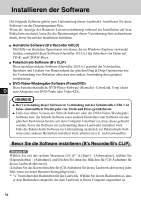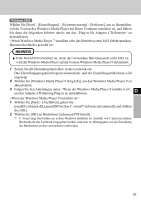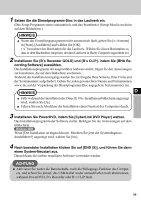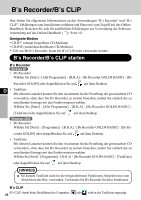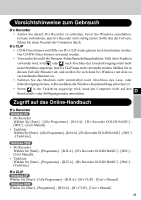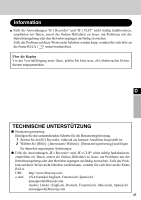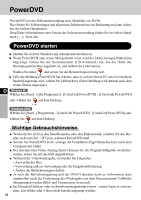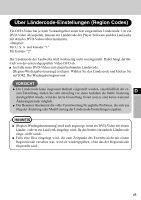Panasonic CF-VDRRT3U Cd/cd-r/rw Drive - Page 40
B's Recorder/B's CLiP starten, Geeignete Medien, B's Recorder, B's CLiP
 |
UPC - 092281858111
View all Panasonic CF-VDRRT3U manuals
Add to My Manuals
Save this manual to your list of manuals |
Page 40 highlights
B's Recorder/B's CLiP Hier finden Sie allgemeine Informationen zu den Anwendungen "B's Recorder" und "B's CLiP", Erklärungen zum Installationsverfahren und Hinweise zum Zugriff auf das OnlineHandbuch. Beziehen Sie sich für ausführliche Erklärungen zur Verwendung der SoftwareAnwendung auf das Online-Handbuch ( Seite 41). Geeignete Medien • CD-R*1 (einmal bespielbare CD-Medium) • CD-RW (wiederbeschreibbares CD-Medium) *1 Gilt nur für B's Recorder. Kann für B's CLiP nicht verwendet werden. B's Recorder/B's CLiP starten B's Recorder Windows XP • B's Recorder Wählen Sie [Start] - [Alle Programme] - [B.H.A] - [Bs Recorder GOLD8 BASIC] - [Bs Recorder GOLD8] oder doppelklicken Sie auf auf dem Desktop. D • TaskGate Mit diesem Launcher konnen Sie den Assistenten fur die Erstellung der gewunschten CD verwenden, ohne dass Sie B's Recorder zu starten brauchen, indem Sie einfach die zu erstellenden Eintrage mit den Funktionstasten wahlen. Wählen Sie [Start] - [Alle Programme] - [B.H.A] - [Bs Recorder GOLD8 BASIC] - [TaskGate] oder doppelklicken Sie auf auf dem Desktop. Windows 2000 • B's Recorder Wählen Sie [Start] - [Programme] - [B.H.A] - [Bs Recorder GOLD8 BASIC] - [Bs Re- corder GOLD8] oder doppelklicken Sie auf auf dem Desktop. • TaskGate Mit diesem Launcher konnen Sie den Assistenten fur die Erstellung der gewunschten CD verwenden, ohne dass Sie B's Recorder zu starten brauchen, indem Sie einfach die zu erstellenden Eintrage mit den Funktionstasten wahlen. Wählen Sie [Start] - [Programme] - [B.H.A] - [Bs Recorder GOLD8 BASIC] - [TaskGate] oder doppelklicken Sie auf auf dem Desktop. HINWEIS Sie konnen TaskGate nicht fur die fortgeschrittenen Funktionen, beispielsweise zum Abschliesen der Disc, verwenden. Verwenden Sie B's Recorder fur diese Funktionen. B's CLiP 40 B's CLiP startet beim Hochfahren des Computers, oder wird in der Taskleiste angezeigt.